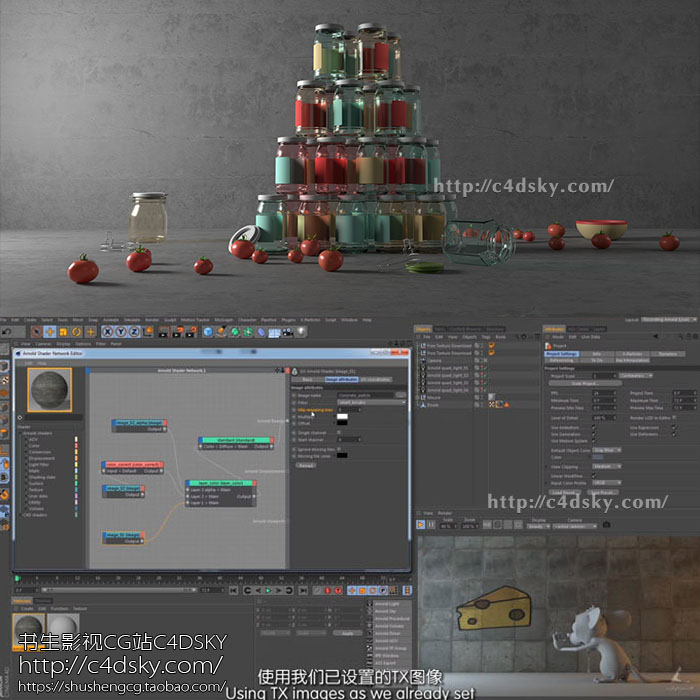使用Arnold渲染器时。你可能想要得到线框渲染的效果。其实有两种方法可以实现。一种简单快捷。另一种更灵活多样。

第一种方法是在Arnold渲染视图窗口中直接选择线框模式。具体步骤如下:
1)打开Maya软件。点击菜单栏中的Arnold。然后选择Render View。
2)在渲染视图窗口的工具栏中。点击第三个图标。从下拉菜单中选择Wireframe。如果你没有看到这个图标。可以在窗口的Window菜单中选择Toolbar Icons/Show Debug Shading icon来显示它。或者你也可以在Render菜单中选择Debug Shading/Wireframe。
就这样。你就可以看到线框渲染的结果了。是不是很方便呢?
第二种方法是使用Arnold线宽着色器来控制线框渲染的参数。下面介绍一下这个着色器的功能和用法。
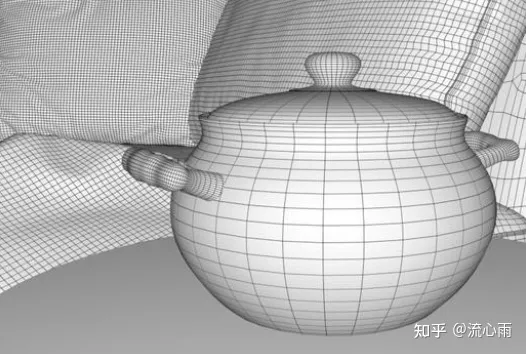
首先。在Maya中打开Hypershade(超级材质编辑器)。
然后。在Hypershade窗口右侧的Create视图中。找到Arnold选项卡。选择shader/surface/aiwireframe。或者你也可以直接在搜索框中输入aiwireframe来找到它。
这个着色器有以下几个主要参数:
1.Edge Type(边缘类型):决定了线框渲染使用什么样的网格类型。
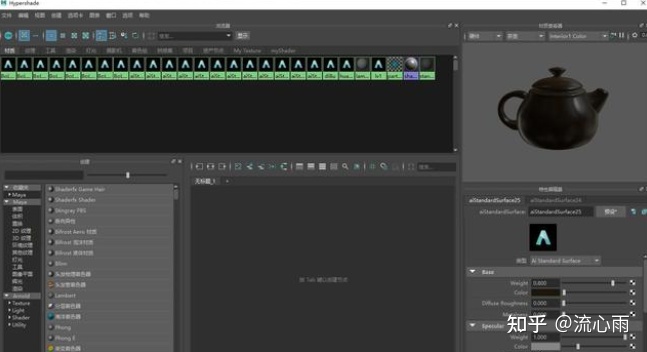
(1)triangles(三角形)
(2)polygons(多边形)
(3)patches(曲面)
不同的类型会产生不同的渲染效果。如下图所示。
2.Fill Color(填充颜色):给线框对象设置一个背景颜色。
3.Line Color(线条颜色):给线框设置一个前景颜色。
4.Line Width(线条宽度):调整线框的粗细程度。
5.Raster Space(栅格空间):勾选这个选项后。线条宽度将以屏幕空间的像素为单位计算。
本文地址:https://www.zgqzhs.com/75359.html,转载请说明来源于:渲大师
声明:本站部分内容来自网络,如无特殊说明或标注,均为本站原创发布。如若本站内容侵犯了原著者的合法权益,可联系我们进行处理。分享目的仅供大家学习与参考,不代表本站立场!